Como gerar o Relatório Inventário de Produtos no SIGE Cloud
Você sabe exatamente quantos e quais produtos estão disponíveis no estoque da sua empresa em determinada data? Acompanhar essas informações é uma ação extremamente importante para o sucesso da organização, principalmente para quem deseja expandir os negócios. O instrumento necessário para isso é o inventário de estoque.
Para gerá-lo, acesse o menu lateral Relatórios, submenu Estoque, e selecione a opção Inventário Produtos.
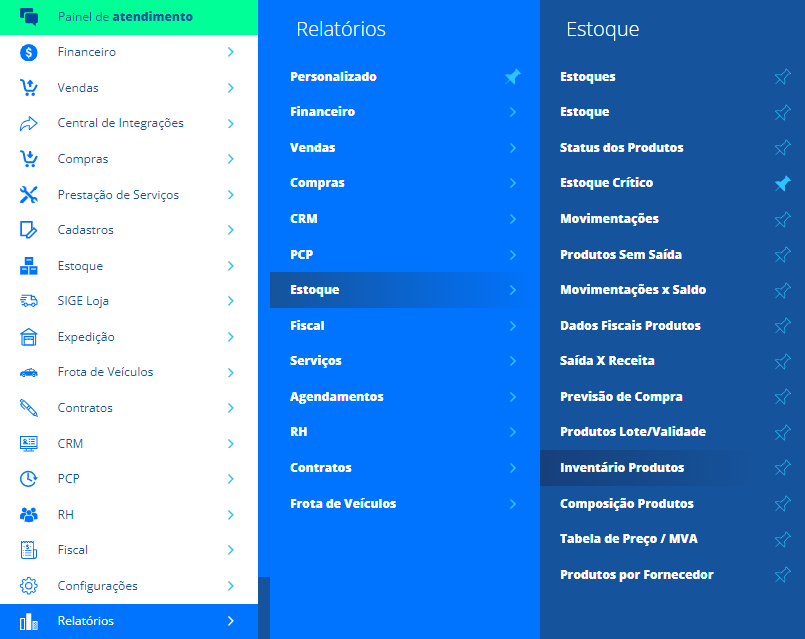
Na nova tela, clicando em Filtros do Relatório, é possível efetuar uma busca detalhada levando em consideração algumas informações, sendo elas:

Produto: informe o produto no qual deseja buscar;
Categoria: informe a categoria do produto;
Fornecedor: informe o fornecedor do produto;
Depósito: informe um depósito para uma busca específica;
Prateleira: informe em prateleira na qual se encontra esse item;
Gênero: selecione um gênero do produto;
Data Saldo: informe uma data na qual deseja consultar os saldos;
Saldo diferente de zero: marque esta opção para apresentar itens com saldo diferente de zero.
Depois de preencher os campos que deseja gerar o relatório, clique em Buscar. A partir disso, serão apresentados os resultados da pesquisa com suas devidas informações, sendo elas:
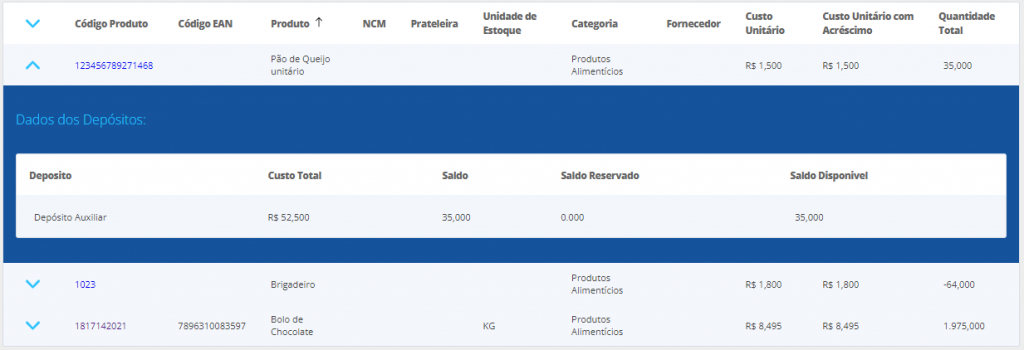
Código Produto: nesta coluna do relatório mostrará o código do produto;
Produto: nesta coluna do relatório mostrará o nome do produto;
NCM: nesta coluna do relatório mostrará qual é o NCM do produto;
Prateleira: nesta coluna do relatório mostrará a prateleira na qual o item se encontra;
Unidade de Estoque: unidade de estoque do item, como por exemplo: KG, UN, PÇ, M, L;
Categoria: será apresentada a categoria padrão do produto;
Fornecedor: será apresentado o fornecedor do produto;
Custo Unitário: custo unitário do produto;
Custo Unitário com Acréscimo: custo unitário do item com acréscimo de impostos e frete pagos na compra;
Quantidade Total: nesta coluna mostrará a quantidade total do produto em estoque.
Ao clicar em Expandir, na primeira coluna do relatório, o sistema apresentará mais dados referente a quantidade de produtos que há em cada depósito, caso houve de conter o mesmo produto em vários depósitos:
Depósito: será apresentado o depósito no qual se encontra o item;
Custo Total: será apresentado o custo total do produto, que será a quantidade de saldo multiplicada pelo custo unitário do produto.
Saldo: nesta coluna mostrará o saldo total do produto, incluindo o reservado;
Saldo Saldo Reservado: informará o saldo reservado (se estiver zerado, não existe reserva);
Saldo Disponível: quantidade do produto disponível para uso.
Se desejar, será possível extrair as informações em PDF ou Excel, e também Calcular os Totais dos dados apresentados do relatório, para isso clique em Mais Ações localizados no canto superior de sua tela.
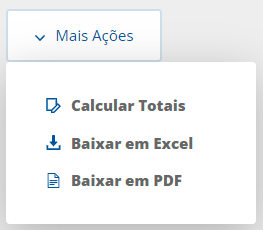
Caso você esteja realizando a conferência das quantidades dos seus produtos no estoque físico com o estoque no sistema, e encontrou alguma divergência, será necessário realizar uma movimentação no sistema para que tenha a quantidade igual. Esta movimentação você poderá realizar manualmente, produto por produto, ou em massa, através da planilha Excel. Veja os artigos abaixo:
- Como realizar movimentações manuais de estoque no SIGE Cloud
- Como realizar movimentações de estoque pelo Excel no SIGE Cloud
Restou alguma dúvida? Não tem problema! A nossa equipe de suporte é composta por especialistas que estão à disposição para lhe auxiliar no que for preciso. Para contatar nossa equipe, acesse o chat dentro do sistema ou nos envie um e-mail através do: suporte@sigeatende.com.br
